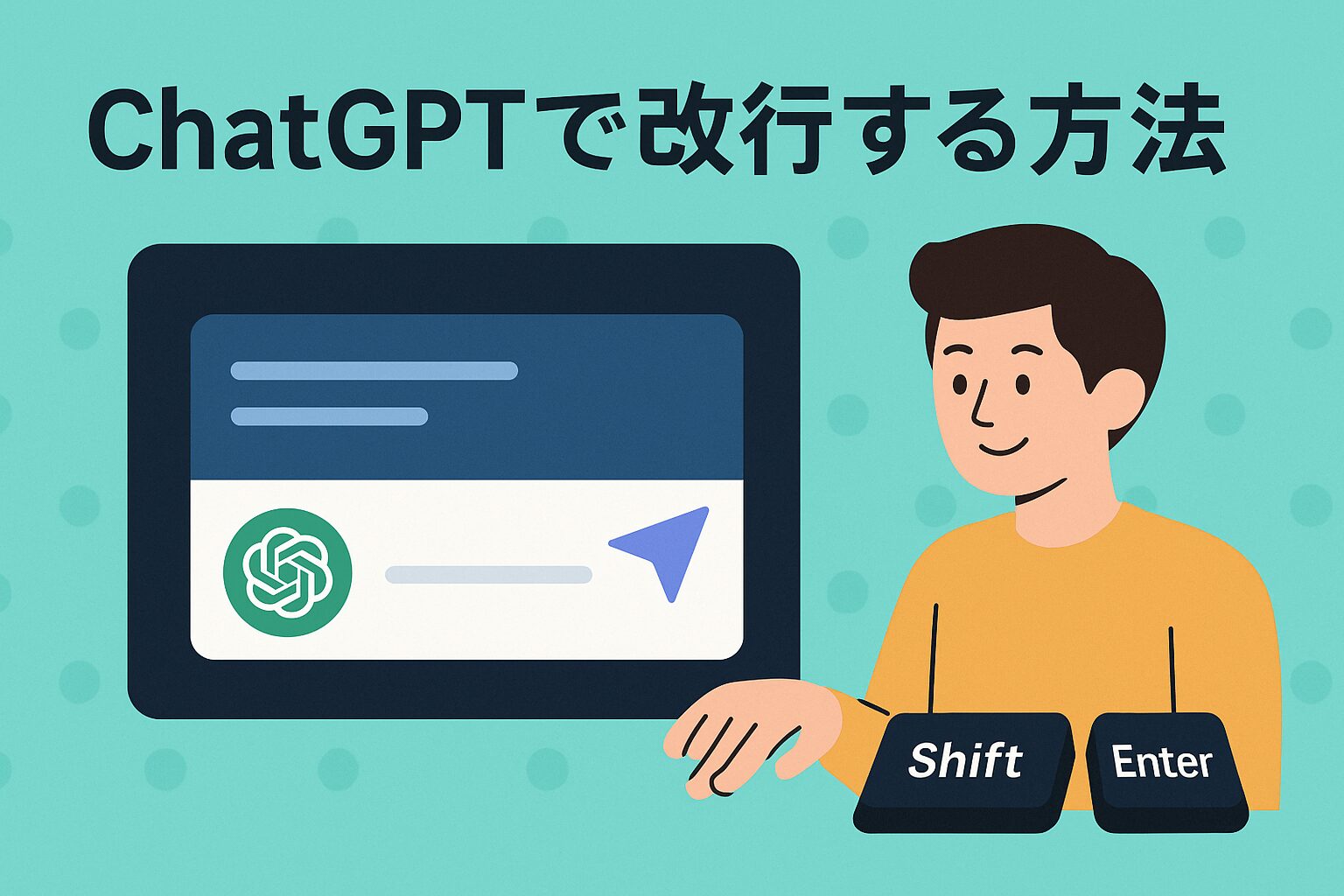ChatGPTを使い始めた人の多くが最初につまずくこと、それは「改行できない問題」 です。
「Enterキーを押したら、文章が途中で送信されちゃった…」
そんな経験をしたことがある方も多いのではないでしょうか。
「なんで改行できないの?」「設定で変えられないの?」「改行できない問題を解決したい!」と多いもの方も多いことでしょう。
そこで今回は、ChatGPTが「Enter」で改行できないのはなぜなのか、PC(Windows/Mac)・スマホ・iPadの改行の仕方をわかりやすく解説します。さらに、改行ミスによる誤送信を防ぐ方法や便利な拡張機能「ChatGPT Ctrl+Enter Sender」の紹介、プログラムで使う「改行コード」の話まで取り上げます。
ChatGPTで改行できないのはなぜ?
ChatGPTを使っていて「Enterを押したのに改行できない…」「ChatGPTで改行したいときはどうするの?」と悩む・戸惑う方は多いのではないでしょうか。
これは不具合ではなく、ChatGPTの設計思想や言語文化、さらにはキーボードの歴史とも関係しています。
ここでは、ChatGPTはEnterだけで改行できないのはなぜなのか、その背景について解説します。
チャット形式の仕様だから
ChatGPTがEnterで改行できないのは、チャット形式の仕様だからです。
ChatGPTはチャットUIを採用しています。そのため、Enterキーは送信に割り当てられ、改行はShift+Enterで行うようになっています。この「Enter=送信」「Shift+Enter=改行」という設計はSlackやDiscordなど、他のChatアプリと同じです。
この仕様を採用することで、以下のような使い分けが明確になります。
- Enter → 素早くスムーズなやり取り
- Shift+Enter → 長文・精密なプロンプト入力
つまり、ChatGPTの改行仕様は、チャットアプリとしての即時性を優先しつつ、必要に応じて長文入力ができるように「役割分担」された仕組みなのです。
言語仕様と文化の違い
ChatGPTで改行の使い方に戸惑いやすいのは、言語仕様と文化の違いがあるからです。
英語は単語ごとにスペースで区切られるため、改行がなくても比較的読みやすく、Enter=送信という仕様が自然に受け入れられてきました。
一方、日本語はひらがな・カタカナ・漢字を組み合わせて使うため、改行で段落を分けないと文章が読みにくくなります。
この違いによって、次のような「文化の差」が生まれています。
- 英語圏 → Enter=送信が自然
- 日本語圏 → Enter=改行が自然
つまり、日本語ユーザーが「Shift+Enterで改行」という仕様に違和感を覚えるのは、言語の成り立ちそのものが関係しているかもしれません。
世界で統一されていないEnterキーの役割
Enterキーの役割が世界的に統一されていないことも、ChatGPTの改行仕様が戸惑いを生む原因です。
そもそも「Enter=送信」「Enter=改行」というルールは世界共通ではなく、アプリやツールごとに独自の仕様を採用しています。
代表的なツールを見てみると、このようにバラバラです。
- ChatGPT / Slack / Discord → Enter=送信、Shift+Enter=改行
- Excel → Enter=セル確定、Alt+Enter=セル内改行
- Notion → Enter=改行(チャットとして送信する概念がない)
| ツール/アプリ | Enterキーの動作 | 改行の方法 |
| ChatGPT | 送信 | Shift+Enter |
| Slack / Discord | 送信 | Shift+Enter |
| Excel | セル確定 | Alt+Enter(セル内改行) |
| Notion | 改行 | Enter=改行(送信の概念がない) |
つまり、アプリごとに「Enterの意味」が異なるため、ユーザーは環境ごとに操作を覚え直さなければならないのです。
※NotionではEnter=改行、Shift+Enter=同一ブロック内改行(段落を増やさない)という仕様になっています。
EnterキーとReturnキーの歴史的背景
ChatGPTの改行仕様の背景には、EnterキーとReturnキーの歴史的な違いも関係しています。
もともとタイプライターや初期のコンピュータには「Returnキー(改行専用)」と「Enterキー(決定・実行用)」が別々に存在していました。
- Returnキー → 改行や段落の開始を行うためのキー
- Enterキー → コマンドの実行や入力内容の確定に使うキー
その後、時代が進むにつれて両者は統合され、多くの環境では同じキーとして扱われるようになりました。
ただしMacでは、今もメインの「Returnキー」とテンキー側の「Enterキー」が区別されていることがあり、アプリによって異なる動作をする場合があります。
つまり、「Enter=送信」「Shift+Enter=改行」という仕様は、単なるチャット設計だけでなく、こうしたキーの歴史的な役割分担の名残ともいえるのです。
ChatGPTで改行する基本操作【環境別】
ChatGPTで改行する方法は、利用する環境によって異なります。PC、スマホ、タブレットなど、それぞれの端末や入力方法に応じたルールを理解しておくことで、誤送信を防ぎつつスムーズに文章を入力できます。ここでは環境別の改行方法を整理します。
PC(Windows/Mac)の改行方法
PCでChatGPTを利用する場合、改行はShift+Enterで行います。これはWindowsでもMacでも同じです。
通常のEnterキーは送信に割り当てられているため、うっかりEnterを押すとそのままメッセージが送信されてしまいます。
長文や精密なプロンプトを入力したいときは、Shift+Enterを活用しましょう。
スマホ(iPhone/Android)の改行方法
スマホアプリやブラウザ版ChatGPTでは、ソフトウェアキーボードの改行キーでそのまま改行できます。
ただし、端末やキーボードアプリによっては改行キーが「送信」と表示される場合もあり、その場合は誤送信のリスクがあります。
設定で「改行キーを有効にする」「送信ボタンを表示する」といったオプションを確認すると安心です。
iPad・タブレットの改行方法
iPadやタブレットでは、ソフトウェアキーボードの改行キーでそのまま改行できます。
ただし、外付けキーボードを接続している場合はPCと同じ仕様になり、改行するにはShift+Enterが必要です。
そのため、
- ソフトウェアキーボード利用時 → Enter=改行
- 外付けキーボード利用時 → Enter=送信、Shift+Enter=改行
と使い分けを覚えておくと誤送信を防げます。
ChatGPTの誤送信を防ぐ方法と入力・改行を快適にする工夫
ChatGPTではEnter=送信となるため、入力途中で誤送信してしまうことがあります。ここでは、誤送信を防ぎつつ快適に改行や長文入力を行うための工夫を紹介します。
Chrome拡張機能「ChatGPT Ctrl+Enter Sender」を使う
誤送信を根本的に防ぎたいなら、Chrome拡張機能「ChatGPT Ctrl+Enter Sender」を利用するのが効果的です。
この拡張を導入するとキー割り当てを変更でき、
- Enter=改行
- Ctrl+Enter=送信
という形にカスタマイズできます。業務で長文を扱う人や、頻繁に誤送信してしまう人に特におすすめです。
コピー&ペーストで安全に送信する
誤送信を避けたいときに最もシンプルで手軽なのが、コピー&ペーストを使う方法です。
その場でメモアプリや一時的なエディタに文章を入力し、完成したらChatGPTに貼り付けて一度だけ送信します。
- その場でメモアプリや一時的なエディタに入力
- 完成したらコピーしてChatGPTに貼り付け、送信は一度だけ
- 保存性は求めないが、誤送信リスクは最小化できる
おすすめユーザー:短文や単発のやり取りをする人、保存は不要だけど誤送信を避けたい人
テキストエディタやNotionで下書きして管理する
より発展的な方法として、テキストエディタやNotionを使って下書きを保存・管理しておくやり方があります。
誤送信を防げるだけでなく、保存・修正・再利用がしやすい点が「コピー&ペーストで送信する」方法との大きな違いです。
たとえば次のような使い方ができます。
- よく使う「記事構成プロンプト」や「業務メールの定型文」をNotionにまとめておき、必要なときに呼び出してChatGPTに貼り付ける
- 長文のアイデアをエディタに整理してから送信し、履歴として残しておく
- チームで共有したいプロンプト集をNotionで管理して、誰でも安全に使えるようにする
前述のコピペ法は単発でのやり取りに向いています。こちらのNotionなどに保存する方法は、「繰り返し使う文章」や「長文でのやり取り」に適しています。ビジネス利用や記事執筆など、継続的にChatGPTを活用する人に特におすすめです。
改行できない・うまく動作しないときの原因と対処法
ChatGPTでShift+Enterを押しても改行できない、あるいは想定どおりに動作しないことがあります。これは必ずしもユーザーの操作ミスではなく、環境や一時的な不具合が原因となっている場合があります。ここでは代表的な原因と対処法を紹介します。
ブラウザやアプリが対応していない
改行できない場合、利用しているブラウザやアプリの仕様が原因であることがあります。
特に古いバージョンのブラウザやキャッシュが溜まっている環境では、Shift+Enterが正常に動作しないことがあります。
この場合は、別のブラウザで試す、アプリを再起動する、キャッシュを削除するなどの対処で改善することが多いです。
キーボードの不具合・設定の影響
改行できないときは、キーボードの設定や不具合が影響している場合もあります。
日本語入力システム(IME)のショートカットや、カスタム設定がShift+Enterと競合しているケースが代表的です。
一時的にIMEをオフにする、ショートカット設定を見直す、別のキーボードで試すなどが有効な対策となります。
ChatGPTやソフトウェアの一時的な不具合
改行がうまく動作しない原因として、ChatGPTそのものや利用しているソフトウェアの一時的な不具合も考えられます。
サーバーが不安定なときや、アプリの更新直後などに一時的に改行が効かなくなることがあります。
この場合は、しばらく時間を置いて再試行する、アプリを再起動する、最新版にアップデートすることで改善するケースが多いです。バックグラウンドアプリを閉じ、再起動→再試行の順で改善可否を確認しましょう。
関連記事
PCやスマホの動作が重い場合
端末の動作が重くなると、改行が反応しない・入力が遅れて反映されるといった不具合が起きることがあります。
メモリ不足、バックグラウンドでのアプリの大量起動、ストレージ容量不足などが原因です。
この場合は、不要なアプリを終了する、キャッシュを削除する、端末を再起動することで改善するケースが多いです。
関連記事
日本語入力(IME)のオン・オフ状態による誤送信
これは改行そのものの問題ではなく、入力途中で誤送信してしまうケースです。
ChatGPTを起動した直後など、IME(日本語入力)がオフのままだと、次のようなミスが起きやすくなります。
- 「あいうえお」と入力するつもりが「aiueo」とアルファベット入力になる
- スペースを押しても変換されず、Enterを押すとそのまま送信されてしまう
この場合は、入力前に必ずIMEがオンになっているかを確認することが大切です。特に日本語入力に切り替わっていない状態では、Enterキーが「変換確定」ではなく「送信」として働いてしまうので注意しましょう。
改行を活かした応用テクニック
ここまで「改行できない原因・解決策」や「改行ミスによる誤送信を防ぐ」といった基本的な操作に関するものを解説してきました。
実は、改行は単なる見た目の調整にとどまらず、ChatGPTに情報を正しく理解させるための強力なテクニックとしても活用できます。ここでは応用編の入り口として、代表的な4つの使い方を紹介します。
背景・質問・条件を分けて構造化する
ChatGPTに複雑な指示を出すときは、改行で情報を整理すると理解されやすくなります。
「背景」「質問」「条件」を改行で分けることで、AIが指示を誤解しにくくなります。
たとえば以下のような形です。
背景:私はSEOに関するブログを書いています。
質問:ChatGPTの改行方法について、初心者にわかりやすく説明してください。
条件:専門用語は少なめに、見出し構成も提示してください。こうすることで、ChatGPTは「背景→質問→条件」の順序で情報を処理でき、求める回答を得やすくなります。
段階的に指示を出して思考を誘導する
ステップごとに改行を入れて順序立てることで、ChatGPTの思考を段階的に誘導できます。番号を振ったり改行で段落を分けたりすると、出力もその流れに沿った形になりやすいのです。
たとえば以下のような形です。
1. 次の文章を要約してください。
2. 要約した内容から問題点を3つ挙げてください。
3. 最後に改善策を提案してください。こうすることで、ChatGPTは手順を踏みながら整理して答えるため、論理的でわかりやすい結果が得られます。
複数の視点を指定して多角的に答えさせる
ChatGPTに多角的な回答を求めたいときは、視点ごとに改行して区切ると効果的です。
あらかじめ「Aの視点」「Bの視点」と書いて改行して区切っておくと、回答も整理された形で返ってきます。
たとえば以下のような形です。
以下のテーマについて、異なる視点から解説してください。
視点1:初心者に向けて
視点2:専門家に向けて
視点3:企業の経営者に向けてこうすることで、ChatGPTは視点を切り替えながら答えるため、多角的で比較しやすい情報が得られます。
テンプレート化して業務効率化に使う
よく使う指示やフォーマットは、改行でモジュール化してテンプレートとして保存しておくと便利です。
文章の型をあらかじめ作っておけば、何度でも再利用できます。
たとえば以下のような形です。
【目的】
この文章の目的を簡潔に示してください。
【要点】
重要なポイントを3つに整理してください。
【まとめ】
初心者にもわかりやすい形でまとめてください。例のように「目的」「要点」「まとめ」として改行でモジュール化してテンプレートにすると、ChatGPTへの指示がスムーズになり、安定した回答が得られやすくなります。その結果、業務や記事作成の効率がアップします。
ChatGPTの改行に関するよくある質問(FAQ)
ChatGPTの改行に関しては、多くのユーザーが同じような疑問を抱えています。ここでは特に質問の多い内容をQ&A形式でまとめました。基本操作からトラブル対処まで、気になる点を確認してみましょう。
Q1. Enterキーで改行する設定に変更できますか?
ChatGPT標準ではできません。Chrome拡張機能「ChatGPT Ctrl+Enter Sender」を使えば、Enter=改行、Ctrl+Enter=送信に切り替えることができます。
Q2. スマホ版アプリでもShift+Enterは必要ですか?
いいえ。スマホやタブレットのソフトウェアキーボードでは、通常の改行キーでそのまま改行できます。
Q3. Macの「Return」と「Enter」は違いますか?
多くの環境では同じ動作ですが、Macのテンキーには独立した「Enterキー」があり、アプリによって動作が異なる場合があります。
Q4. 改行できないときの簡単な対処法は?
ページを再読み込みする、別のブラウザを試す、キャッシュを削除するなどが有効です。
Q5. 誤送信を防ぐ方法はありますか?
拡張機能を導入するか、テキストエディタやNotionで下書きしてから貼り付けるのがおすすめです。
まとめ|改行をマスターしてChatGPTを快適に使おう
今回は、ChatGPTで改行できない原因や解決策、改行の活用法について解説しました。
ChatGPTではEnter=送信、Shift+Enter=改行という仕様になっており、環境や入力方法によって操作が異なります。誤送信を防ぐためには、拡張機能の利用や下書き作成が有効です。
さらにChatGPTでは、改行を応用することでプロンプトの精度向上や業務効率を高められます。ビジネスでChatGPTを活用するなら、改行の応用はぜひ覚えておきたいテクニックです。
日常的なやり取りからビジネス利用まで、改行を味方につけてChatGPTの活用の幅を広げていきましょう。
生成AIを副業・仕事・キャリアアップで活かすなら /
DMM生成AI CAMPは、初心者から経験者まで誰でも参加できるオンラインAIスクールです。
「マーケティング」「営業」「経営企画」「人事」など、どんな職種のビジネスパーソンでも学びやすく、実務でそのまま役立つスキルを最短4週間で習得できます。
安心のDMM.comグループが運営しているため、初めてでも安心して受講できます。
さらに経産省認定プログラムなので、補助金を使えば受講料の最大70%(220,500円)が還付され、費用面の不安も解消できます。
AIスキルを身につければ、
- 毎日の業務効率化
- 副業・転職へのステップアップ
- 将来に向けたキャリアの選択肢拡大
につながります。
今こそ、あなたの仕事にAIを取り入れる第一歩を踏み出してみませんか?
👉無料相談はこちらから
こんにちは、AIちゃんです!AIやテクノロジーに興味があって、気になったことはとことん調べるのが好きです。情報を集めて、わかりやすく伝えることにもこだわっています。
好奇心旺盛な性格で、新しい発見があるたびにワクワクしています。AIの面白さや役立つ知識を、できるだけわかりやすく紹介していきます。
一緒にAIの世界を楽しんでもらえたらうれしいです!